
Índice:
- Autor John Day [email protected].
- Public 2024-01-30 11:38.
- Última modificação 2025-01-23 15:03.

Este é um guia que mostra um novo método fácil sem solda para conectar à interface UART em um BT Home Hub 5, Tipo A. Isso é necessário se você deseja instalar o incrível firmware de pós-venda "OpenWrt" nele (o OpenWrt era conhecido anteriormente como LEDE).
O BT Homehub 5 (Tipo A) é um roteador sem fio de grande capacidade com um modem ADSL / VDSL integrado. Como a BT (um dos maiores ISPs do Reino Unido) o distribui gratuitamente aos assinantes há muito tempo, o Homehub 5 (Tipo A !!) pode ser encontrado por menos de £ 10 no eBay. Uma vez atualizado com o maravilhoso firmware de reposição OpenWrt, ele se torna um roteador extremamente capaz e seguro. (Não pegue o Tipo B - ele usa hardware diferente que não é compatível com OpenWrt)
Mostrar um "Hh5a", no entanto, não é simples. Você precisará abri-lo, conectar alguns pads e uma conexão de aterramento na placa de circuito do roteador (o PCB) a um adaptador serial-to-TTY USB e também vincular temporariamente outro pad no PCB para a conexão de aterramento, da mesma forma que você aperta o botão liga / desliga.
Historicamente, isso significava soldar fios nas placas de PCB (as outras pontas dos fios eram conectadas ao adaptador serial para TTY conectado à porta USB do seu PC). Infelizmente, minhas habilidades de soldagem simplesmente não são boas o suficiente para soldar os fios de maneira confiável a essas minúsculas placas de PCB. Além disso, quando terminar de atualizar o OpenWRT, você pode não querer esses fios ainda soldados à placa de circuito impresso. Eu prefiro entrar e sair sem efeitos duradouros, sem fios flutuando na caixa, etc.
Um método sem solda de "papel alumínio e palito de fósforo" apareceu há pouco tempo, mas isso exigia o uso de bastante fita e Blu-tack em todos os componentes frágeis do PCB. Isso preocupou as pessoas que (i) a fita poderia arrancar componentes ao ser removida, ou (ii) o adesivo na fita poderia afetar os capacitores, impedindo-os de manter a carga. Além disso, você precisa refazer isso do zero para cada Homehub que instalar (eu gostaria de pensar que, assim que você pegar o jeito dessa técnica, você os fará para amigos e familiares com facilidade!)
Portanto, eu queria compartilhar um método alternativo sem solda bastante simples que não tivesse essas deficiências. Espero que ajude / forneça inspiração para mais inovação!
Etapa 1: abrindo o caso

Não vou reinventar a roda aqui! Para abrir o case, verifique as instruções aqui, ou se preferir um vídeo, clique aqui.
Etapa 2: Materiais
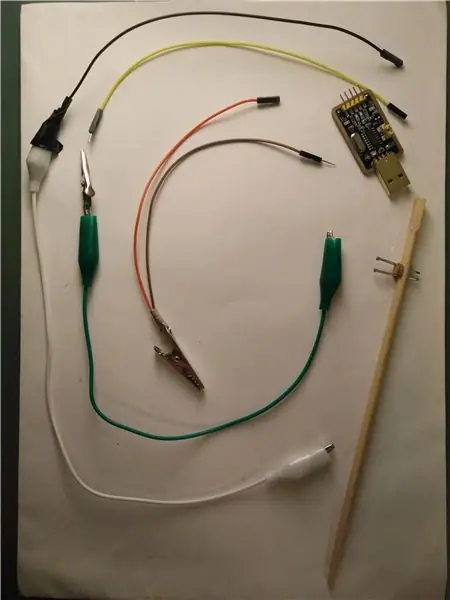
Para falar com o seu Homehub, você precisará de:
- um adaptador serial USB para TTL RS232; Eu uso um CH340G. (A série Prolific PL2303 geralmente recebe um grito, mas como uma reação às falsificações, o fabricante "envenenou" os drivers para desativar as falsificações. Isso torna a execução deles um problema real. O CH340G era plug & play tanto no Linux quanto no Windows 10.)
- um pauzinho. (Ou qualquer outra peça de madeira estreita e relativamente rígida ou outro material em que você possa pregar pregos ou parafusos.)
- dois pregos pequenos. (Quanto mais finos, melhor, pois eles precisarão tocar em duas almofadas de PCB bem próximas, sem que as unhas se toquem. As unhas finas também têm maior probabilidade de passar pelo pauzinho sem parti-lo. O comprimento das unhas não realmente importa, contanto que eles sejam longos o suficiente para passar pelo hashi, tocar o PCB e deixar o suficiente de seu comprimento cutucando o hashi para poder conectar um clipe de crocodilo a eles.)
- um pedaço de cortiça, papelão ou papel dobrado. (Você pode precisar disso como uma cunha, a fim de inclinar as pontas dos pregos juntas (ou separadas) se eles não se espaçarem perfeitamente quando martelados no pauzinho.)
- três clipes de crocodilo (ou três guias com clipes de crocodilo em pelo menos uma extremidade).
- quatro fios. Usei cabos de jumper Dupont de homem para mulher. (Eles irão conectar o adaptador serial USB aos seus três clipes de crocodilo, e o último encurtará o pino do PCB R45 ao aterramento.)
- Alguma cola.
- possivelmente / provavelmente, alguma fita isolante. (Útil para evitar que quaisquer conexões improvisadas - por exemplo, entre cabos de jumper e fios de crocodilo - toquem uns nos outros, no PCB, na caixa do seu PC, etc.)
É isso!
Na foto, você pode ver como conectei fios de crocodilo (que se prendem às unhas do pauzinho) às extremidades masculinas dos fios de jumper Dupont (cuja extremidade feminina se conecta ao adaptador serial USB) - e então envolvida com fita adesiva ao redor da conexão. Fiz isso com um par da foto (fios preto e branco) e estou prestes a fazer o mesmo com o outro (fios amarelo e verde). Você também pode soldar clipes de crocodilo diretamente nos cabos de ligação Dupont, ou um conector fêmea Dupont diretamente em um cabo de crocodilo, mas gosto da maneira como fiz isso - permite-me reutilizar os cabos mais tarde; além disso, o comprimento extra é útil aqui.
Você também pode ver minha configuração de conexão de aterramento comum: um clipe de crocodilo, que soldei na extremidade de dois cabos de jumper Dupont. Conforme descrito em uma etapa posterior, o clipe croc se conecta a um ponto de aterramento no PCB, e um cabo se conecta ao pino Grnd no adaptador serial USB, enquanto o outro (o pontudo) é usado para tocar o bloco R45 no PCB ao inicializar o dispositivo pela primeira vez.
Etapa 3: o Chopstick


Esta é a parte principal deste Instructable, e é bastante autoexplicativo, na verdade.
1. Descubra onde o pauzinho deve se alinhar na placa e como você vai corrigi-lo no lugar
- O pauzinho será uma "ponte" suspensa sobre o PCB, apoiada em dois lados opostos da caixa, acima dos pads 77 e 78 da placa (esses são os pinos "Transmitir" e "Receber", respectivamente, dos PCBs interface serial).
- Encontre uma maneira de segurar o pauzinho no lugar contra a borda do dispositivo. Você pode ver minha solução aqui (um grande clipe de pinça), mas outros podem funcionar tão bem - talvez elásticos, alfinetes de roupa e / ou clipes de fichário funcionariam. Porém, ele precisa ser um método forte e estável - como parte do processo de flashing, você tentará tocar outro pino (R45) com uma mão enquanto liga a alimentação com a outra; e mais tarde, você inserirá uma unidade flash USB na parte traseira. É importante que você não perca o contato com os blocos 77 e 78 ao fazer essas coisas - o pauzinho não deve se mover em relação ao Homehub.
2. Retire o pauzinho do dispositivo, coloque-o sobre uma bancada, em um torno, etc. e, em seguida, martele os pregos no pauzinho
- As unhas são cravadas através do pauzinho, de forma que quando o pauzinho é posicionado sobre o Homehub, as pontas das unhas tocam as almofadas 77 e 78 no PCB - estabelecendo contato com o Homehub.
- Usando uma régua, ou apenas adivinhando a olho, descubra onde as unhas precisam passar no pauzinho, e a que distância uma da outra, para tocar os pads 77 e 78 do outro lado. Os pregos ficarão apenas alguns mm separados.
- Use uma lima de metal ou pedra de amolar para deixar as pontas das unhas um pouco menos afiadas - você só precisa do contato duro, você não deve arriscar arranhar as almofadas com as pontas pontiagudas. Além disso, ao alinhar as pontas das unhas com as almofadas, não toque nas almofadas - toque na placa de circuito impresso próxima a elas. Isso também evitará danificar as almofadas antes que você esteja pronto para piscar.
- Você pode usar uma cunha (nesta foto, um pouco de cortiça) para empurrar as pontas das unhas para mais perto ou mais longe (dependendo se você colocar a cunha entre elas, acima ou abaixo do pauzinho).
- Empurre as unhas um pouco longe demais através do pauzinho, em seguida, fixe o pauzinho no dispositivo conforme descrito acima (mas acima de um pedaço de PCB) - isso deve fazer com que as unhas sejam empurradas de volta através do pauzinho para a direita altura para contato do PCB.
- Nesse ponto, se as pontas das unhas se alinham com as almofadas 77 e 78, você está pronto para colar as unhas, a cunha e o pauzinho. Isso manterá as coisas boas e estáveis. Também permitirá que você apenas reutilize o pauzinho repetidamente, quando (com sorte) mostrar outros Homehubs para amigos e família!
3. Conecte os cabos às unhas usando clipes de crocodilo
Eu tinha ligações com clipes de crocodilo em cada extremidade; uma extremidade conecta-se a um prego (no lado oposto ao outro prego, para evitar curto-circuito), e a outra extremidade conecta-se à extremidade macho de um jumper DuPont. A extremidade fêmea do jumper conecta-se ao adaptador serial USB CH340G. O pino Tx no adaptador serial deve ser conectado ao prego que fará o touch pad 78; o pino Rx no adaptador serial deve ser conectado ao prego que fará o touch pad 77
E pronto! Essa é a parte mais difícil. Na próxima etapa, falarei brevemente sobre como configurar as conexões de aterramento.
Dica profissional: se o seu adaptador serial for um CH340G, você saberá que tem uma boa conexão (quando posicionar corretamente o conjunto do pauzinho acabado sobre os blocos 77 e 78) se um LED vermelho no adaptador acender quando tudo estiver conectado (incluindo a conexão de aterramento - veja a próxima etapa) e o adaptador é conectado e alimentado de sua porta USB.
Etapa 4: mantenha os pés no chão
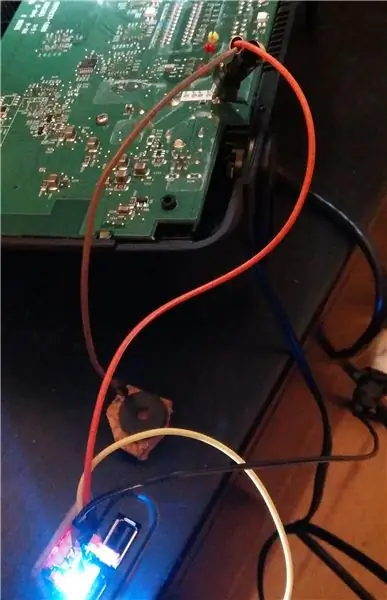

Você também precisa estabelecer duas conexões de aterramento para o PCB: uma vai entre o adaptador serial USB e o aterramento do PCB, e completará a conexão do adaptador com a placa. O outro é usado para encurtar o pino R45 ao aterramento por um breve momento durante a inicialização, que o Homehub interpretará como um sinal para mudar para o modo "CFG 04" - pronto para falar com seu PC através do adaptador serial USB.
Achei mais fácil ter dois fios do mesmo clipe crocodilo que se conecta a um pino de aterramento da porta USB no próprio PCB (que é a conexão ao aterramento). Um fio vai para o adaptador serial USB e o outro fio é usado para tocar brevemente no pino R45 durante a inicialização.
Tenho certeza de que poderia haver outras soluções (há outros pontos de aterramento no PCB, por exemplo, o mostrado nesta foto - então você poderia conectar o adaptador serial USB a um e o cabo para curto R45 ao outro). Mas isso funcionou bem para mim.
Para manter a ponta solta do cabo de curto do R45 (o fio marrom na foto) escondido com segurança quando não estiver em uso (ao invés de arriscar causar um curto-circuito em qualquer outra coisa na placa, ou fazer com que toque no metal da caixa do meu PC, o que esta está sentado), enfiei em um pedaço sobressalente de cortiça quando não estava em uso.
(Meu cabo curto R45 era um cabo Dupont de mulher para mulher, com um pino minúsculo preso na extremidade que tocará o teclado R45; mas um cabo Dupont de mulher para homem provavelmente seria tão bom. Você só precisa de algo com uma ponta de metal pontiaguda que pode tocar rapidamente no teclado R45 ao ligar o Homehub).
Etapa 5: Pronto! Hora de começar a piscar
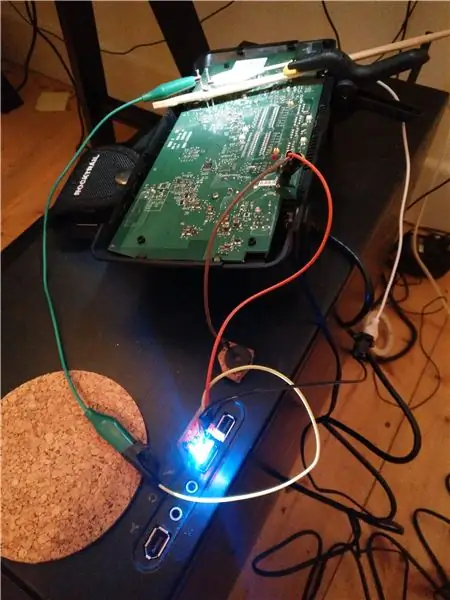
Quando tudo estiver conectado (foto final em anexo), conectado à porta USB do seu computador, e (como mencionado na etapa 3) você pode ver uma luz vermelha no adaptador serial USB mostrando que você tem uma conexão (supondo que seu adaptador tem tal LED), então você está pronto para começar.
Conecte o cabo de alimentação do Homehub na parte traseira do dispositivo, mas não o ligue ainda. Depois de ativar o terminal em seu PC (os guias vinculados a seguir explicarão essa parte), você segurará o cabo de aterramento R45 (meu fio marrom) em uma das mãos (tocando o bloco R45 com) e, por outro lado, ligue a unidade (prefiro ligá-la usando o interruptor na tomada da parede - se em vez disso você usar o botão liga / desliga atrás do dispositivo, você verá que isso faz com que o dispositivo para oscilar exatamente quando você está tentando tocar o bloco R45 - o que não ajuda!).
Menos de um segundo depois de ligar a energia, você retira o cabo de aterramento do bloco R45, interrompendo a conexão. Ao fazer isso, você deve ver um flash azul muito breve de um LED e, em seguida, todos os LEDs devem estar desligados (com nenhum sinal de que a unidade está realmente ligada) - e o terminal na tela deve dizer "CFG 04". Se sim, sucesso!
Se em vez disso, logo após ligar a energia, você vir os LEDs piscando em verde, etc, e / ou sua tela mostrar "CFG 06" seguido por algumas linhas de texto sobre como inicializar, é porque a unidade não detectou seu aterramento o pad R45 ao ligar o dispositivo. Verifique sua conexão de aterramento ao bloco R45 e tente novamente.
O excelente guia de Bill, aqui, irá guiá-lo pelos comandos que você deve enviar quando estiver no modo CFG 04; e se estiver usando um PC com Windows para fazer isso, você também deve ler este guia complementar.
O OpenWrt Wiki também é um ótimo recurso para obter algumas informações gerais sobre o que você está fazendo e fornece algumas instruções rápidas e fáceis para atualizar o dispositivo. No entanto, prefiro o guia de Bill para instruções - há mais informações e um solucionador de problemas.
O objetivo do meu Instructable era apenas mostrar a você um método sem solda para conectar o adaptador serial à placa. O resto é geralmente fácil - boa sorte!
Recomendado:
Aplicativo Android / iOS para acessar seu roteador OpenWrt remotamente: 11 etapas

Aplicativo Android / iOS para acessar seu roteador OpenWrt remotamente: Recentemente, comprei um novo roteador (Xiaomi Mi Router 3G). E, claro, esse novo e incrível hardware me inspirou a começar a trabalhar neste projeto;)
Como fazer upload de jogos para Arduboy e 500 jogos para Flash-carrinho: 8 etapas

Como fazer upload de jogos para Arduboy e 500 jogos para Flash-cart: Eu fiz alguns Arduboy caseiros com memória Flash serial que pode armazenar no máximo 500 jogos para jogar na estrada. Espero compartilhar como carregar jogos nele, incluindo como armazenar jogos na memória flash serial e criar seu próprio pacote de jogo consolidado
Firmware de comando Flash AT para módulo ESP01 (requer um adaptador USB para TTL): 5 etapas

Firmware de comando Flash AT para módulo ESP01 (requer um adaptador USB para TTL): Por Jay Amiel AjocGensan PHfacebook.com/geeamealyoutube.com/jayamielajoc
Hack de acesso UART ao roteador BT HomeHub 5A: 12 etapas

Hack de acesso UART do roteador BT HomeHub 5A: O BT HomeHub 5a é um roteador bastante decente, uma vez que você o abre, conecte-se à interface UART e atualize o firmware com algo como OpenWRT / LEDE. Mas entrar na maldita coisa não é trivial e Decidi tornar mais fácil o acesso ao
Converta seu vídeo para iPod de 5ª geração para usar memória flash !: 6 etapas (com imagens)

Converta o seu vídeo IPod de 5ª geração para usar memória flash !: Você deve ter visto meus outros Instructables sobre como converter seu iPod Mini e iPods 4G para usar CF e se perguntou se poderia fazer o mesmo com o iPod Video. Bem, você pode! Observação: algumas das instruções são muito semelhantes (se não as mesmas) que as outras
